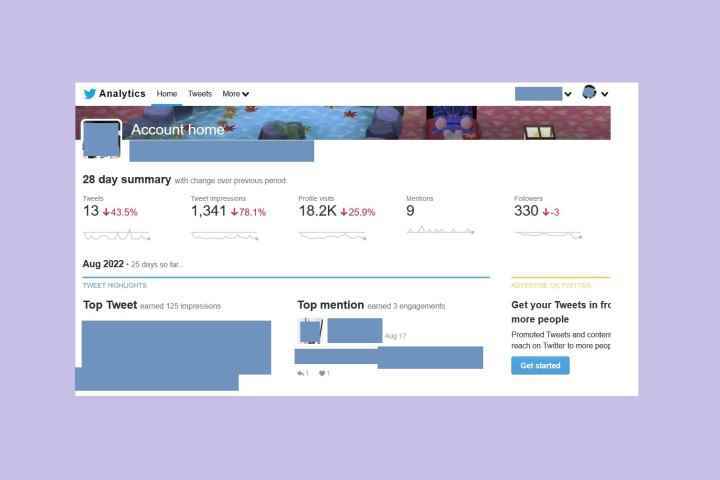Twitter’ı kullanırken, tweet’lerinizin gerçekte elde ettiği etkileşim düzeyini merak ediyorsanız, tweet analizlerinize daha yakından bakmak isteyebilirsiniz. Beğenilerin, retweetlerin veya yorumların sayısı, tweet’lerinizin nasıl alındığı hakkında size yalnızca çok şey söyleyebilir. Ancak tweet analizlerinizi görüntülemek, tweet’lerinizin hedef kitlenize ne kadar iyi ulaştığı konusunda size daha iyi bir fikir verebilir.
Tweet analizlerinizi görüntülemek için, hesabınızın yalnızca tweet’lerinizin beğeni ve retweet istatistiklerini değil, aynı zamanda gösterimler ve takipler ve bahsetmeler gibi hesap ölçümleri gibi daha ayrıntılı tweet ölçümlerini de gösterecek olan Twitter Analytics panosunu ziyaret etmeniz gerekir. Bu kılavuzda, Twitter Analytics panonuza ve bireysel tweet ölçümlerinize nasıl erişeceğinizi göstereceğiz. Ayrıca Twitter Analytics sorularınızdan birkaçını yanıtlayacağız.
ekran görüntüsü
Twitter Analytics size ne söyleyebilir? Kontrol panelinde hızlı bir tur
Twitter Analytics panosu, her gün güncellenen ve tweet etkinliğiniz ve diğer Twitter kullanıcılarının tweet’lerinize nasıl yanıt verdiği hakkında zengin bilgiler sunan bir web sayfasıdır. Kontrol panelini ilk açtığınızda, tweet etkinliğinizin ve hesap ölçümlerinizin 28 günlük bir özetini gösteren Ana Sayfa sekmesiyle karşılaşacaksınız. Analytics panosu size ne sıklıkta tweet attığınız, tweet’lerinizin kaç gösterim aldığı, kaç profil ziyaretiniz olduğu, aldığınız söz sayısı ve mevcut takipçi sayınız gibi son trendleri gösterir. veya bu sayılar son zamanlarda arttı veya azaldı).
Gösterge tablonuzun Ana Sayfa sekmesini aşağı kaydırdığınızda, tweet etkinliğinizin aylık istatistiksel özetlerini göreceksiniz. Bu aylık özetlerde, gösterge panosu aslında en iyi performans gösteren tweet’lerinizi ve sözlerinizi vurgulayacak ve size en iyi takipçilerinizin kim olduğunu gösterecektir. Ayrıca tweetiniz ve hesap etkinliğiniz hakkında daha genel istatistikler de göreceksiniz.
üzerine tıklarsanız Tweetler sekmesinde, 28 günlük bir süre boyunca tweet’lerinizin kazandığı gösterim sayısını gösteren bir grafik göreceksiniz. İzlenimler, tweet’lerinizin diğer kullanıcılar tarafından görülme sayısıdır. aşağı kaydırırsanız Tweetler sekmesinde, her bir tweet için görüntülenen aşağıdaki ölçümlerle birlikte bireysel tweet’lerinizin listelendiğini göreceksiniz: gösterimler, etkileşimler (diğer kullanıcıların tıklamalar ve beğenmeler gibi eylemler yoluyla tweet’lerinizle etkileşim kurma sayısı) ve etkileşim oranı (etkileşim sayısıdır) gösterim sayısına bölünür). Ayrıca, etkileşimlerinizin daha ayrıntılı bir dökümünü gösteren daha ayrıntılı bir Tweet Etkinliği ekranı görmek için listelenen her bir tweet’i tıklayabilirsiniz.
Ekranın sağ tarafında, etkileşim oranı, bağlantı tıklamaları ve yanıtlar gibi farklı metriklerin grafiklerini gösteren Etkileşimler sütununu göreceksiniz.
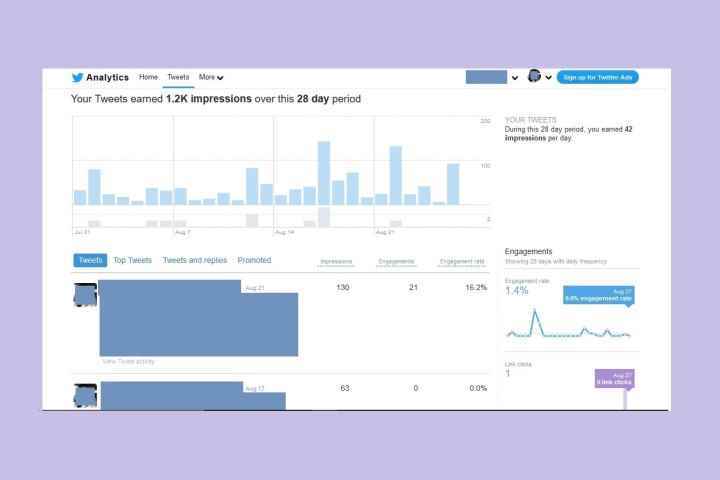
ekran görüntüsü
Twitter Analytics’i herkes kullanabilir mi?
Evet, çoğunlukla Twitter Analytics panosuna erişmek için özel bir Twitter hesabınızın olması gerekmez. Yani, mavi çek hesabınızın olması gerekmez ve Twitter Blue aboneliği de gerektirmiyor gibi görünüyor. Genel olarak konuşursak, aşağıda listelenen birkaç temel gereksinimi karşıladığı sürece, herhangi bir ücretsiz, normal Twitter hesabı Twitter Analytics panosuna erişebilmelidir.
Konuyla ilgili Twitter’ın yardım kılavuzuna göreTwitter Analytics panosunu kullanabilmek için gereksinimler şunlardır:
- Hesabın yaşı en az 14 gün olmalıdır.
- Twitter’ın reklam politikasını ihlal edemez.
- Silinmiş, askıya alınmış veya kısıtlanmış bir hesap olamaz.
- Hesap, esas olarak yukarıda bağlantılı Twitter yardım kılavuzunda listelenen dillerden birinde tweet atmalıdır. Bu tür dillere örnek olarak İngilizce, İspanyolca ve Japonca verilebilir.
Masaüstü web sitesi aracılığıyla Twitter Analytics’e nasıl erişilir?
Twitter Analytics panosunun tamamına Twitter’ın masaüstü web sitesinden erişebilirsiniz. Aşağıda belirtilen adımları uygulamanız yeterlidir.
Aşama 1: gitmek Twitter.com ve henüz yapmadıysanız hesabınıza giriş yapın.
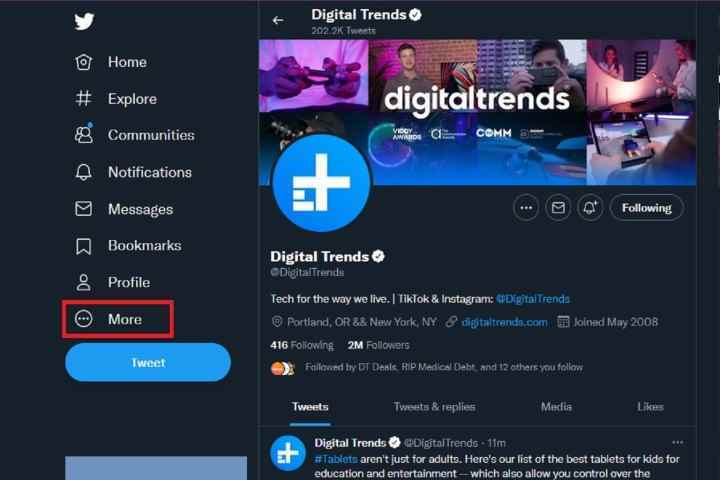
ekran görüntüsü
Adım 2: Giriş yaptıktan sonra, seçin daha fazla.
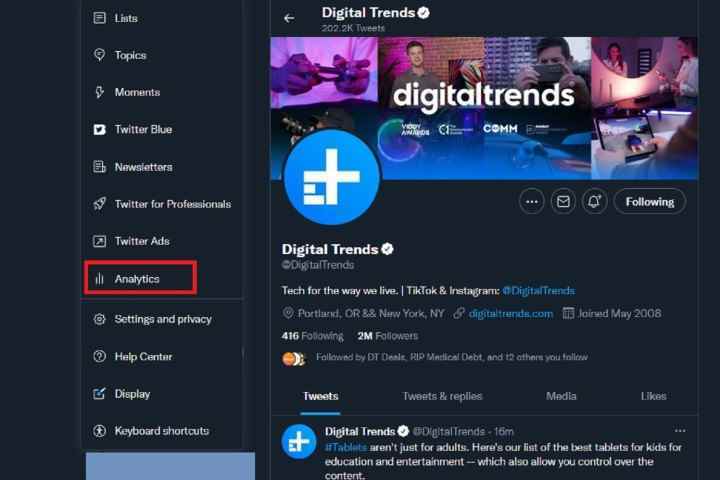
ekran görüntüsü
Aşama 3: Görünen menüden seçin Analitik. Başka bir tarayıcı sekmesi, Twitter Analytics kontrol panelinizi açmalı ve göstermelidir.
Mobil uygulama aracılığıyla Twitter Analytics’e nasıl erişilir?
Ne yazık ki, Twitter Analytics panosunun tamamı mobil uygulamada mevcut değildir. Ancak mobil uygulamada Twitter Analytics panosunu görüntüleyemeseniz de, bireysel tweet’lerinizin her biri için analizleri görüntüleyebilirsiniz. Bunu nasıl yapacağınız aşağıda açıklanmıştır:
Aşama 1: Mobil uygulamayı açın ve istediğiniz tweet’e gidin. Yazdığınız bir tweet olmalı (yani normal bir tweet veya yazdığınız bir alıntı tweet).
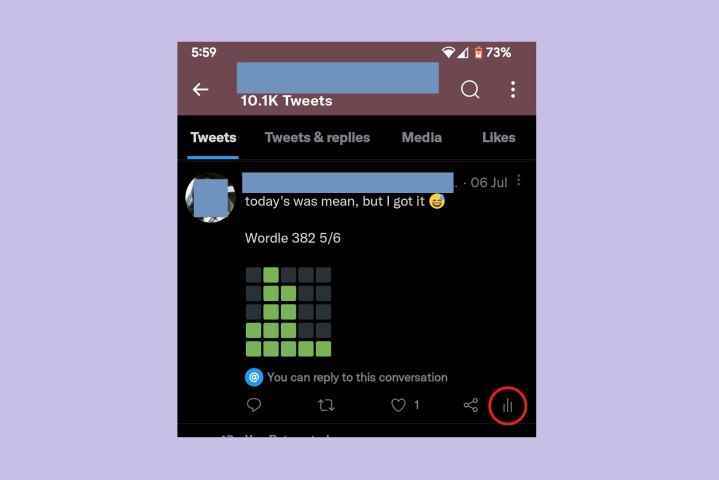
ekran görüntüsü
Adım 2: Tweet’in altında, retweetler ve beğeniler için diğer tüm simgelerin bulunduğu yerde, çubuk grafiğe benzeyen simgeyi seçin (değişken yükseklikte üç dikey çizgi). Bu, bir Tweet etkinliği Bu tweet için ekran.
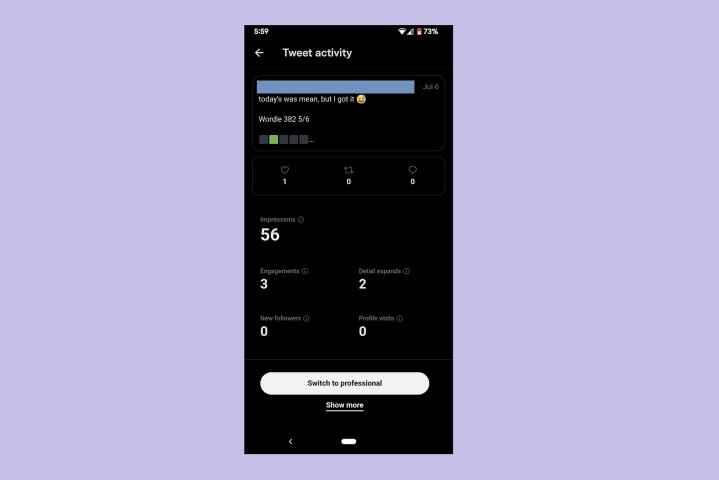
ekran görüntüsü
Aşama 3: Tweet Etkinliği ekranında, gösterim sayısı, etkileşim sayısı ve bu tweet’ten alınan yeni takipçi sayısı gibi sınırlı tweet etkileşim istatistiklerini göreceksiniz.